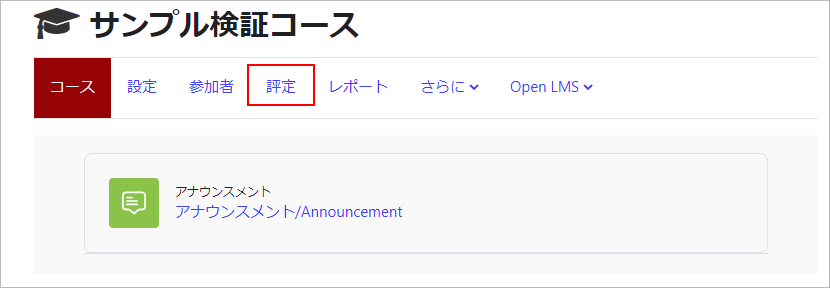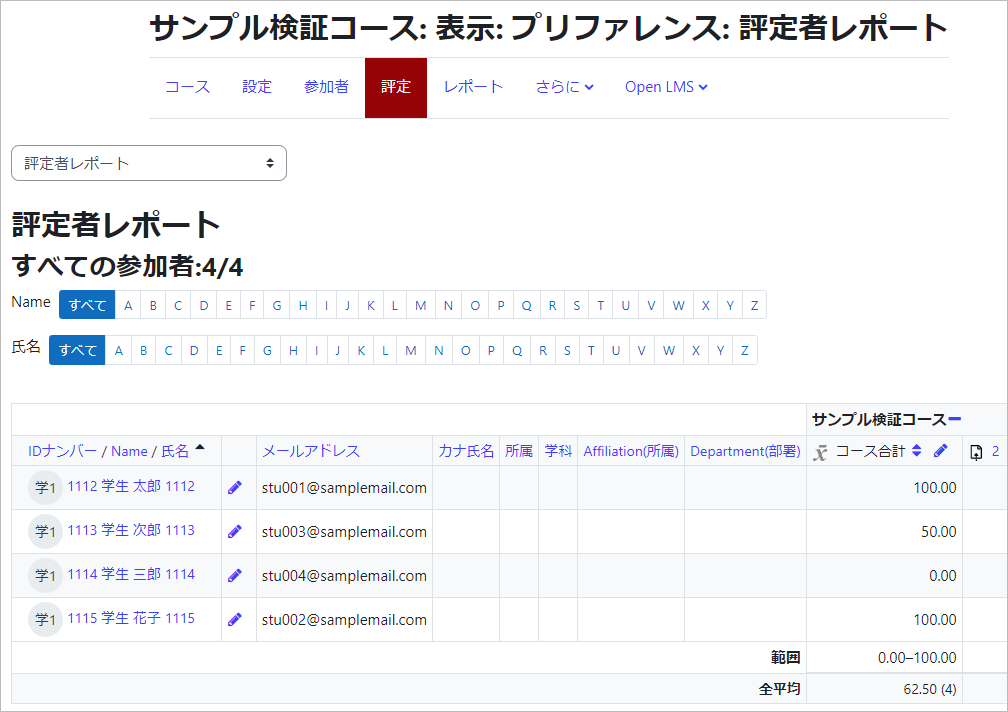15-01.評定
各コンテンツの評定はそれぞれのコンテンツの中で行うことが可能ですが、評定表ではそれらをまとめて確認することが可能です。また、Waseda Moodle以外で採点した結果を取り込むことも可能です。
- memo
- 「評定」で確認できるコンテンツは以下が対象となります。
・出欠
・フォーラム
・課題
・ワークショップ
・小テスト
・CCS(Contents Creation Studio)
- memo
- 「評定」機能は履修者に表示されていません。「評定」機能にアクセスできる権限は、担当教員、講義担当、コーチのみです。
ただし、履修者に表示する設定を行うと、履修者に参照のみさせることができます。手順は本ページ最下部の「履修者に評定表を参照させる方法」を参照してください。
1.【評定】をクリックします。
2.評定の機能は以下の4つがあります。
- 評定者レポート
各コンテンツの評定結果が表示されます。評定表上で直接評点を設定することも可能です。 - 評定の設定
各コンテンツの評定に対して重みづけを設定することが可能です。
(例:小テストは全体の80%、出欠は5%、課題は15%とする等)
また、評定表上に独自の評価項目を追加することが可能です。
(Waseda Moodle以外で採点した結果を取り込む場合などに利用) - 評定へのインポート
CSVファイルまたはExcelから評定表にデータをインポートすることができます。 - 評定情報のエクスポート
Excel、テキストファイル等へ評定情報をエクスポートすることができます。
- memo
- Waseda Moodleでダウンロードしたファイルは、ご自身のCドライブなどに保存されます。ダウンロードファイルには、個人情報が含まれているため、取り扱いには十分に注意してください。個人情報が含まれたファイルは、パスワードを設定するなどの対応を行ってください。また、利用が終了したファイルは速やかに削除し、ごみ箱にも残らないようにしてください。
・早稲田大学「あなたと情報セキュリティ」(学生・生徒のみなさんへ・教員のみなさんへ・職員のみなさんへ)http://www.waseda.jp/wits/data/info-sec/index.html
- 参照
- Waseda Moodleで集計した評定結果を成績入力システムに取り込む方法は以下のマニュアルを参照してください。
<5-5. Waseda Moodleから成績入力システムへの取り込み>
https://wnpspt.waseda.jp/teacher/seiseki/2020/06/11/5-5/
- memo:履修者に評定表を参照させる方法
- 履修者は活動ごとに評点を参照することができますが、この設定を行うと履修者のコース左メニューに「評定」が表示され、各活動の評定を一覧で参照することができます。
1.コース画面右上の歯車アイコンをクリックし「設定を編集する」を選択
2.項目「アピアランス」内の「学生に評定表を表示する」で「Yes」を選択
3.画面下部の「保存して表示する」ボタンをクリック
詳細情報は以降の各ページを参照してください。
最終更新日 2023年2月22日